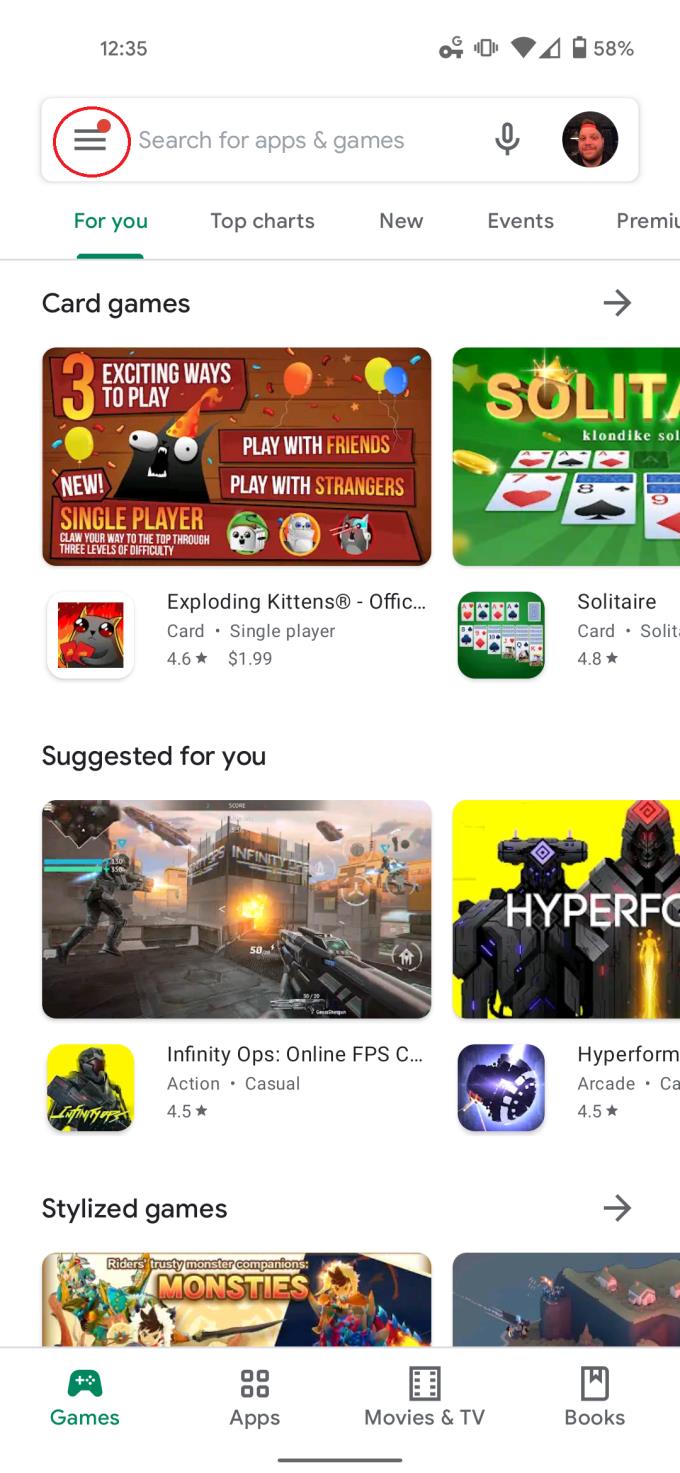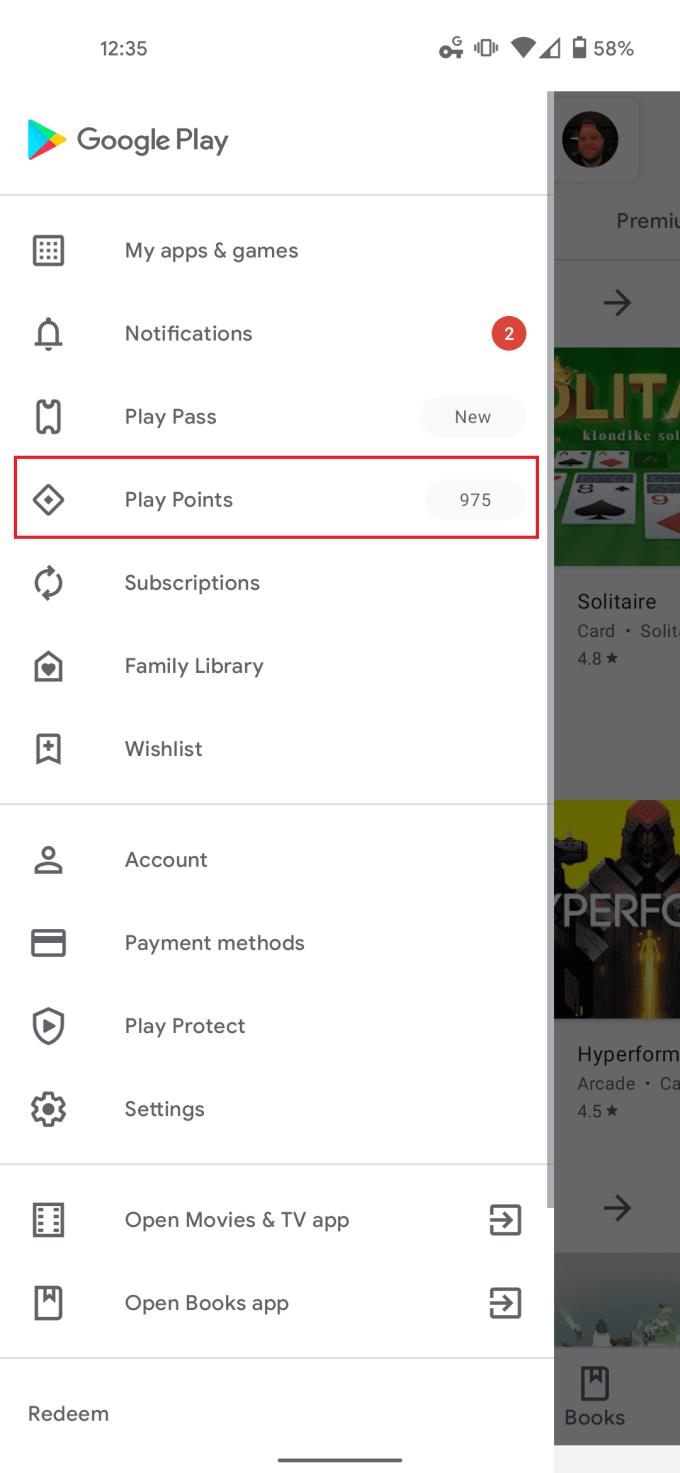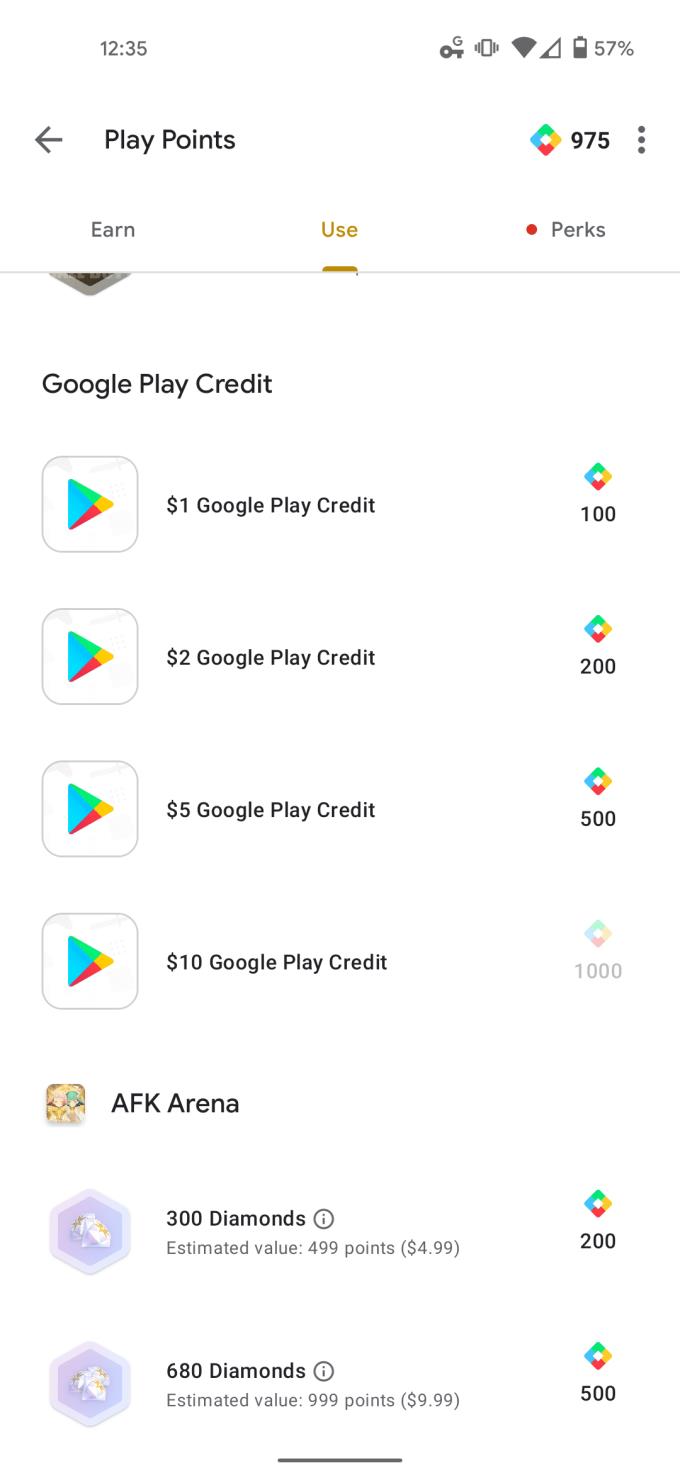Trgovina Google Play ponuja obsežno knjižnico aplikacij in medijev, ki jih lahko uporabljate in uživate v svojih pametnih telefonih in drugih povezanih napravah. S toliko različnimi aplikacijami, filmi, knjigami in še več, ki jih lahko prenesete ali kupite v Trgovini Play, ali ne bi bilo lepo, če bi lahko prejeli kakšen povratni udarec? No, novembra 2019 je Google predstavil nov nekakšen nagradni program s točkami Google Play, da bi strankam dal možnost, da si pri nakupih, ki so jih opravili, zaslužijo točke.
Kaj so Google Play Points?
V bistvu je Google Play Points najboljše v primerjavi s programom nagrajevanja za nakup aplikacij in vsebine iz trgovine Google Play. Z vsakim nakupom ali prenosom, ki ga opravite, se zbirajo točke, podobno kot v nagradnih programih pri Best Buy ali drugih prodajalcih.
Kako se prijaviti za Google Play Points
Preden začnete zbirati in uporabljati točke Play Points, se morate za začetek prijaviti. Postopek je precej preprost in ga je mogoče izvesti s telefonom Android v trgovini Google Play v spletu.
Odprite trgovino Google Play .
Dotaknite se gumba menija s tremi vrsticami v zgornjem levem kotu.
Na seznamu izberite Play Points .
Dotaknite se gumba Pridruži se brezplačno .
Vnesite plačilno sredstvo, če ga na vašem računu ni.
Kako uporabljati Google Play Points
Ko se prijavite za Google Play Points, lahko takoj začnete zbirati točke. Čez nekaj časa se boste želeli vrniti v Trgovino Play in preveriti, ali obstajajo kakšne dobrote, za katere želite porabiti svoje točke. Tukaj je opisano, kako lahko uporabite Play Points v telefonu Android.
Odprite trgovino Google Play .
Dotaknite se gumba menija s tremi vrsticami v zgornjem levem kotu.
Na seznamu izberite Play Points .
Tapnite Uporabi na sredini strani.
Preiščite seznam in izberite, za kaj želite uporabiti Play Points.
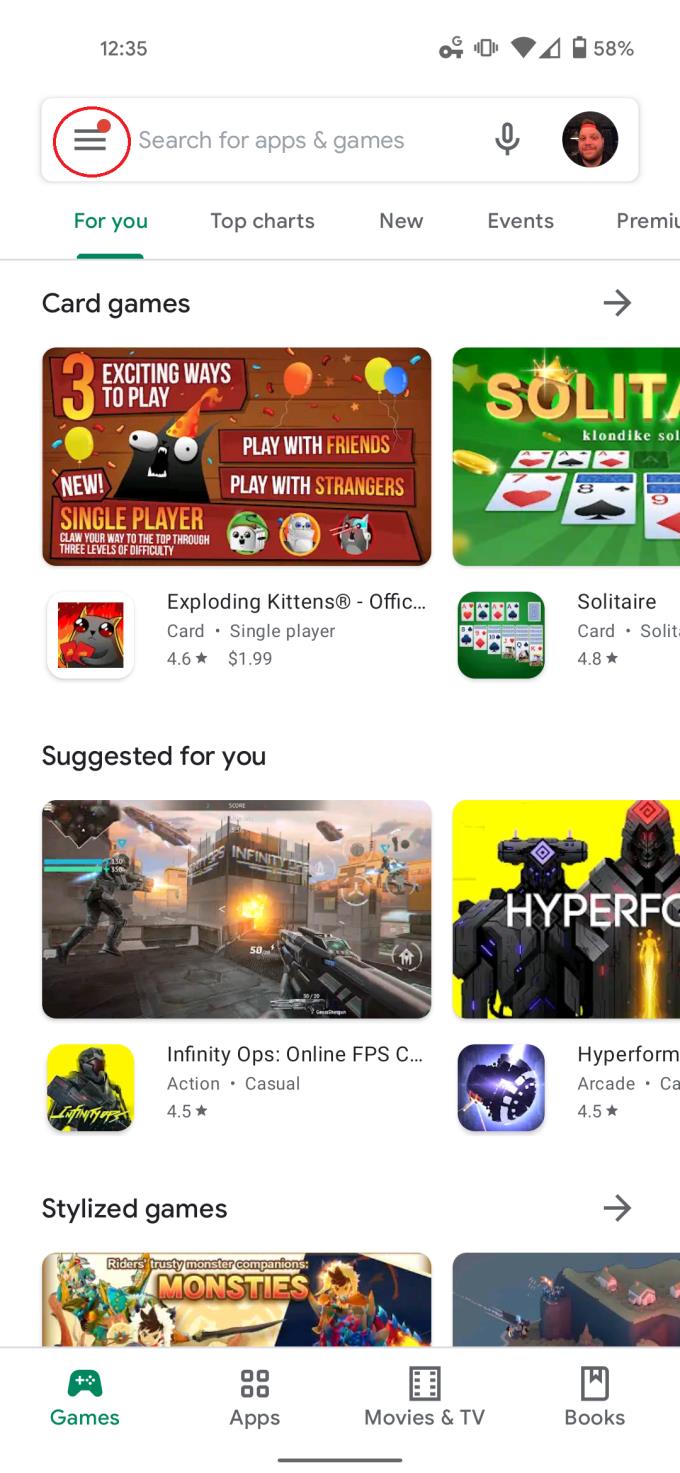
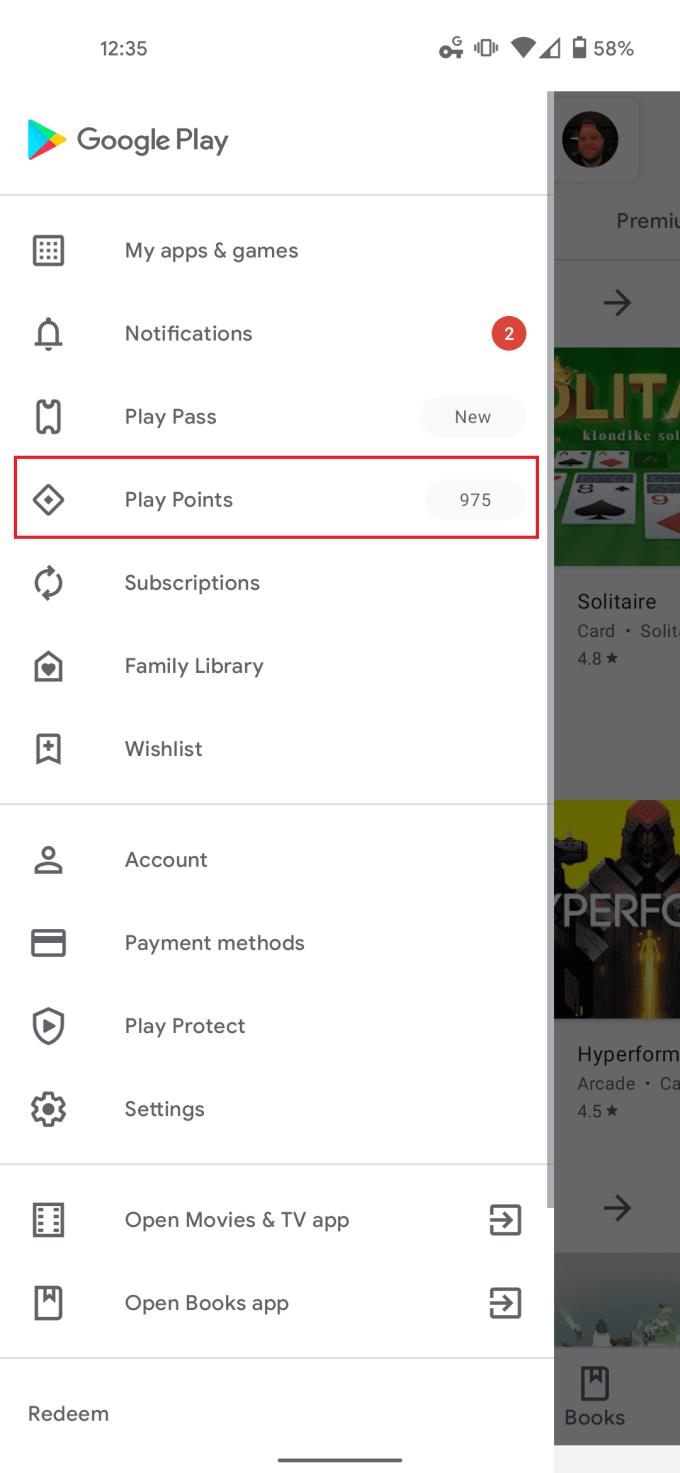
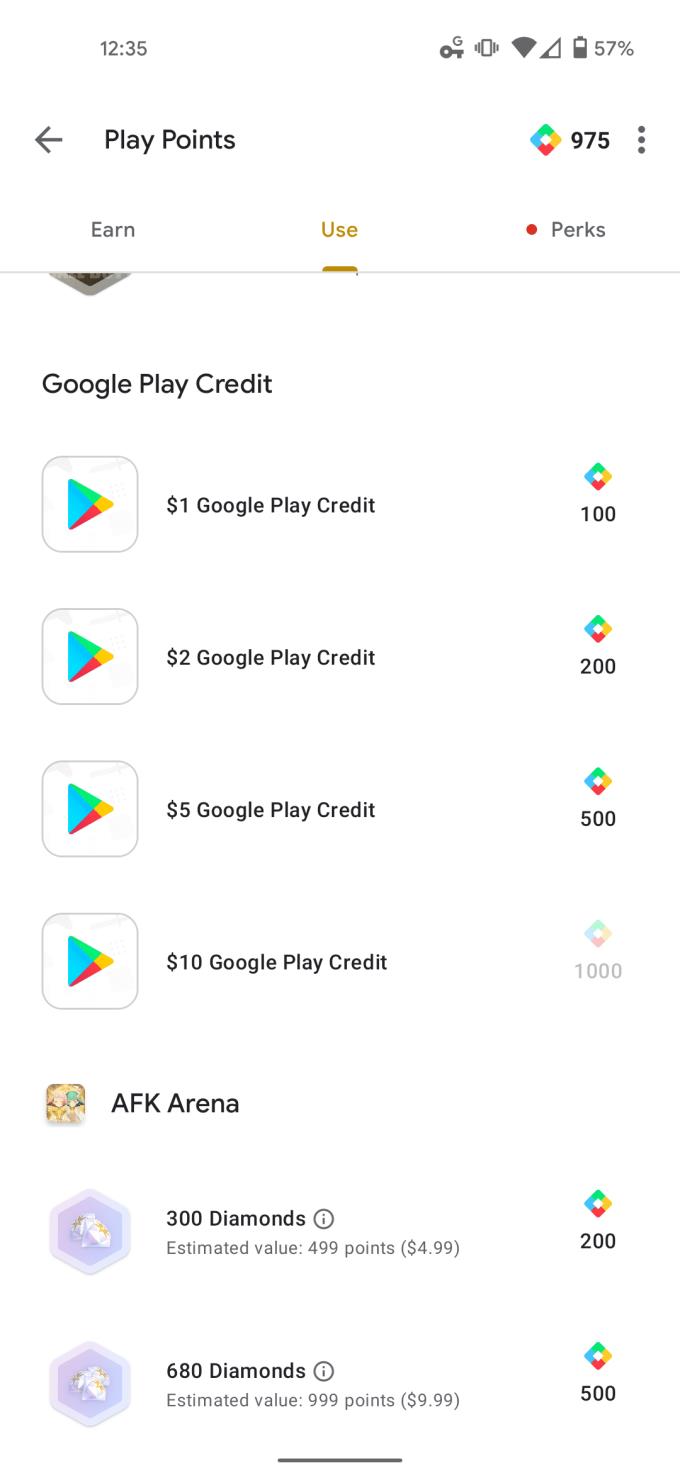
Ta metoda deluje tudi za spletno različico Trgovine Play. Vendar se boste morali samo prijaviti s svojim Google Računom in tapniti gumb Play Points v stranski vrstici. Točke Google Play je mogoče unovčiti za najrazličnejše izdelke. Te segajo od dobroimetja Google Play (digitalne darilne kartice), do nakupov v aplikacijah in celo dobrodelnih organizacij.
Stopnje koristi

Ko prvič začnete, boste zaslužili 1 točko za vsak $1, ki ga porabite za aplikacije, igre, filme in drugo vsebino v Trgovini Play. Točke se lahko zbirajo tudi za nakupe v aplikaciji, tako da lahko ves čas zaslužite nagrade v Trgovini Google Play. Prvih sedem dni po tem, ko se pridružite, boste zaslužili trikrat več točk, kar pomeni, da bi lahko z nakupom Monopoly (1,99 USD) zaslužili do 24 Play točk.
Ko pridobite več točk, so na voljo različne stopnje ali ravni, v katere si boste prislužili pot. Trenutno se ravni gibljejo od 0 pa vse do 3000 za raven platine. Točke, ki jih zberete, potečejo eno leto po tem, ko jih prislužite. Poleg tega se bo raven ugodnosti Play Points spremenila na začetku naslednjega koledarskega leta in temelji na številu točk, prisluženih v prejšnjem letu.
Tukaj je razčlenitev tega, kar je na voljo z vsako stopnjo:
bronasto
- 1 točka Play za vsak porabljen $1 – Prislužite si točke pri nakupu aplikacij, iger, filmov, TV-oddaj, knjig in naročnin.
- Množitelji točk v igri – Prislužite si do 4-kratne točke pri nakupih v igri.
- Množitelji filmov in knjig – Prislužite si do 2-kratne točke, ko si izposodite film ali kupite knjigo v Googlu Play.
Srebrna
- 1.1 Točke Play za vsak porabljen 1 USD – Prislužite si točke pri nakupu aplikacij, iger, filmov, TV-oddaj, knjig in naročnin.
- Množitelji točk v igri – Prislužite si do 4-kratne točke pri nakupih v igri.
- Množitelji filmov in knjig – Prislužite si do 3-kratne točke, ko si izposodite film ali kupite knjigo v Googlu Play.
- Srebrne tedenske nagrade – Tedenske nagrade do 50 točk.
Zlato
- 1.2 Točke Play za vsak porabljen 1 USD – Prislužite si točke pri nakupu aplikacij, iger, filmov, TV-oddaj, knjig in naročnin.
- Množitelji točk v igri – Prislužite si do 4-kratne točke pri nakupih v igri.
- Množitelji filmov in knjig – Prislužite si do 4-kratne točke, ko si izposodite film ali kupite knjigo v Googlu Play.
- Zlate tedenske nagrade – Tedenske nagrade do 200 točk.
Platina
- 1.4 Točke Play za vsak porabljen 1 USD – Prislužite si točke pri nakupu aplikacij, iger, filmov, TV-oddaj, knjig in naročnin.
- Množitelji točk v igri – Prislužite si do 4-kratne točke pri nakupih v igri.
- Množitelji filmov in knjig – Prislužite si do 5-kratne točke, ko si izposodite film ali kupite knjigo v Googlu Play.
- Platinaste tedenske nagrade – Tedenske nagrade do 500 točk.
- Premium podpora – Podpora strankam s hitrejšimi odzivnimi časi in namenskimi zastopniki.